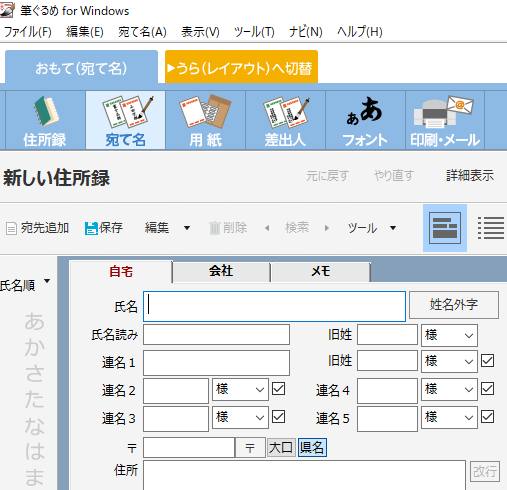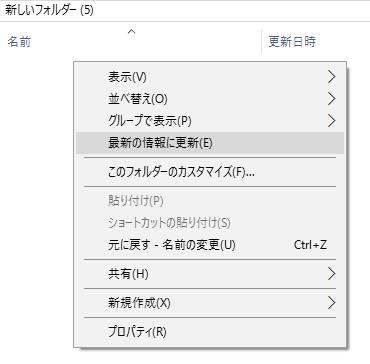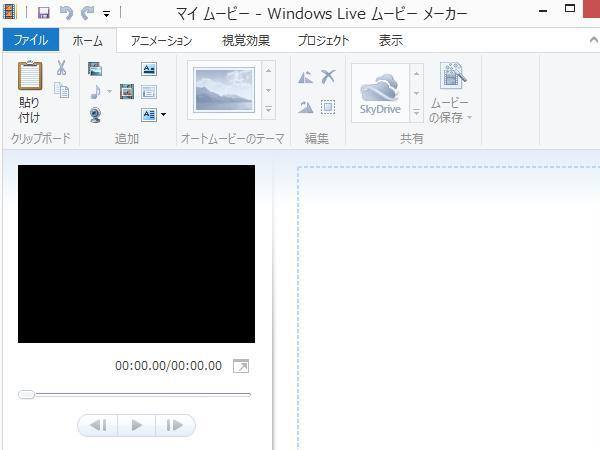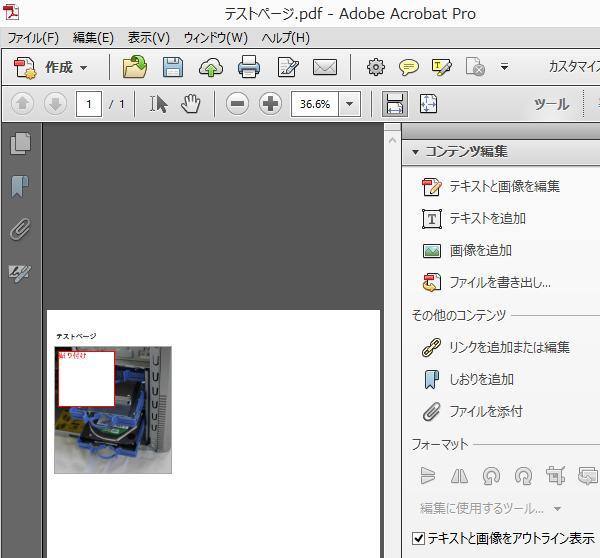パソコンをはじめとするコンピューターの電子機器で書籍の電子データを開いて読む
「電子書籍」 (EB/Electronic Book/エレクトロニック・ブック)を購入した後で
間違えてアイテムを削除してしまったり、パソコンの故障などで読み込みできなくなったら、
後から失った購入データを復旧させることはできる?という疑問について解説いたします。
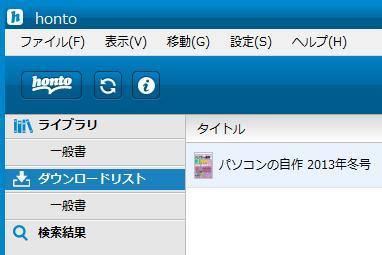
まず、電子書籍を購入したサービスのホームページから提供されている
「電子書籍リーダー」(Electronic Book Reader)のアプリケーションソフトを再度開いて、
ウィンドウから専用のユーザーアカウントでサインイン(ログイン)します。
すでに購入したアイテムの再取得がまだ「有効」であれば、自動的に同期されて表示されるか、
または同期(アップデート)のボタンを押して、ブックなどが表示されるかどうかを確認してください。
「ライブラリ」などのページにこれで入手していた商品が表示されませんでしたら、
ここから先は各電子書籍の提供元サービスや閲覧用リーダーの種類によって
本が再び読めるようにするまでに対応する作業工程が少し異なっていきます。
まず、電子書籍を購入したホームページに入ってサインインします。
『購入履歴』や『マイライブラリ』といったページに入って、以前に購入したアイテムの
「収納箱」(ボックス)に書籍などの商品が表示されているか確かめてみてください。
データが開けなくなった対象の製品がまだ保存できる有効期限内であるか、
無期限の設定であれば、もう一度パソコンなどにインストールを行ってみてください。
配信サービスによっては一つ~三つくらいのコンピュータ―の台数までしか
同じ商品を「共有」(シェア)ができなかったり、一定の期間内でしか
閲覧や名前を付けての保存ができない、といった仕様であるケースも考えられます。
電子書籍の購入ファイルはオンラインサービスの仕様にり標準設定で保存されている場所が
それぞれ異なるため、データ復旧の措置を行う際には最初にそちらをチェックしてください。
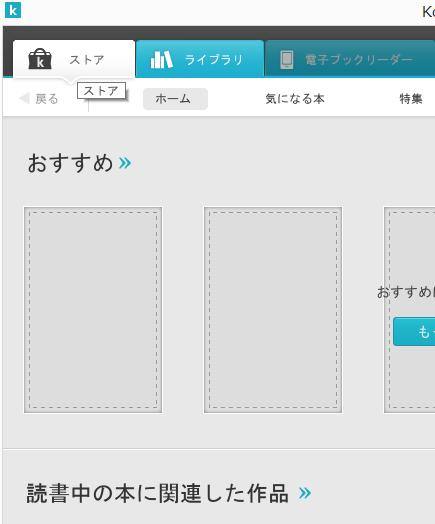
電子書籍のファイルは、購入の後に同期をして保存した際に
パソコン上のフォルダーにアイテムが保存されるようになったサービスが多いです。
例えば『Kobo:電子書籍/電子書籍リーダーストア』の製品は
Windows8.1のオペレーティングシステムのパソコンの場合では、
エクスプローラーを開いて「PC」→「ローカルディスク(C:)」→「ユーザー」→「ユーザー名」
→「AppDate」→「Local」→「Kobo」→「Kobo Desktop Edition」→「kepub」の場所に
購入した電子書籍のファイルが一覧になって保管されています。
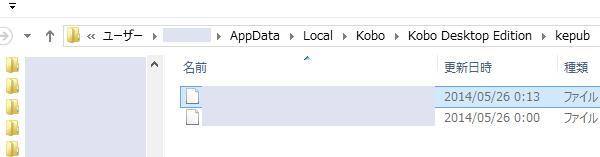
『honto:書店、通販、電子書籍のハイブリッド総合書店』のアイテムは
「PC」→「ローカルディスク(C:)」→「Program Files(x86)→「honto」→「Data」
→「Contents」→「作品別フォルダー」の場所に保存されています。
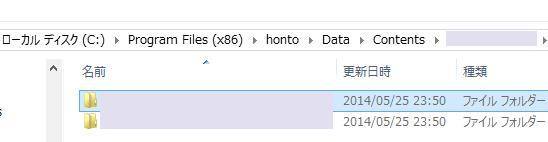
(サービスの仕様によっては隠しフォルダーにある場合があります。)
主に「jpgファイル」などの拡張子で表示されるか、
または明確な拡張子が付かない英数字のみの名前が付いた特殊なファイルなどです。
データが見つかりましたら、外付けSSD・HDDやRAID、NAS、個人サーバなどの場所に
バックアップを取っておかれることをおすすめします。
これらのフォルダーを開いてみて、もし電子書籍のファイルがなくなっていたら、
念のため「ごみ箱」を開いて、そちらに移動していないか確かめてください。
ほか、マーケットエンタープライズ 様での、サービス終了後の電子書籍はどうなる?運営会社10社の対応と事例を紹介 の解説も参考までに。
やはり見つからなくて消えていたり、あるいはファイルやディレクトリの構成が
破損した状態で正常に開けなくなっていたら、
保存したディレクトリの位置などにもよるのですが、
Windowsの「システムの復元」や「ファイル履歴」、Macの「TimeMachine」など
バックアップ機能を事前に有効にしていれば、何かのトラブルで電子書籍がなくなる前の
パソコンの状態に復元ポイントを遡らせると復旧できる見込みもあります。
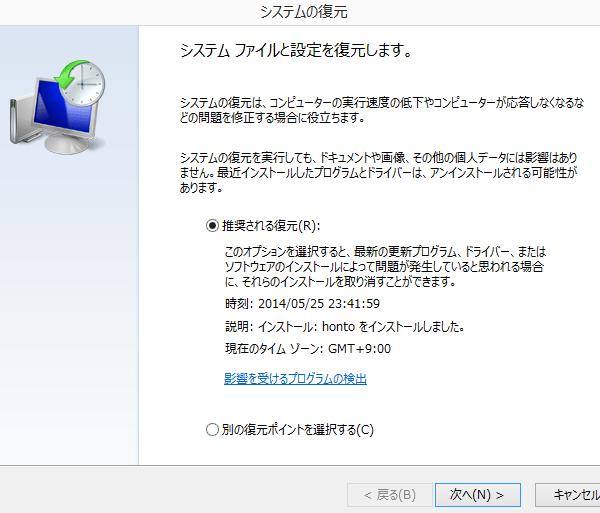
パソコンのハードディスクやリムーバブルディスクにフォーマットやリカバリーをして
パーティション全体を初期化してしまったり、HDD自体が物理障害で故障して
他の保存データともども読み込みできなくなった時は、専門のデータ復旧サービスで
データ記憶装置かパソコン本体からファイルを修復・取り出ししてもらうのがおすすめです。